Cómo instalar un disco SSD
Si necesitas saber cómo puedes instalar un disco SSD en tu ordenador, únicamente debes seguir leyendo este articulo para enterarte.

Una de las maneras más sencillas de aumentar significativamente el rendimiento de tu ordenador es cambiando de un disco duro tradicional e instalar disco SSD.
La verdad es que actualizar un disco duro puede por un disco SSD puede parecer una tarea complicada, pero no lo es tanto.
Merece la pena realizar este cambio, puesto que todo son ventajas. Además, la opción de cambiar un disco duro HDD por un disco SSD es más sencilla que decidirse por una SSD M2.
Vemos los pasos que debemos seguir para no tener problemas.
Cómo instalar un disco SSD, paso a paso:
M2 frente a disco SATA SSD
Los dos tipos de SSD más comunes son las unidades M2 y los discos SSD SATA.
Es conveniente que conozcáis un poco de ambos, para comprender porque es más aconsejable un disco SSD para cambiar un disco duro.
SSD M.2
Las unidades M.2, son del tamaño reducido, pero manteniendo e incluso superando el rendimiento de muchas otras que son más grandes.
Cuentan con velocidades de lectura y escritura hasta cuatro veces más rápidas que las versiones SATA. Sin embargo, suelen ser bastante más caras que los discos SSD.
SSD SATA de 2,5 pulgadas
Como ya te hemos contado, los SSD SATA son más lentos que las M.2, pero aun así tiene un rendimiento significativamente más veloz que los discos duros de toda la vida (HDD).
Las unidades SATA de 2,5 pulgadas funcionan casi al doble de la velocidad en que se mueven las unidades de disco duro tradicionales y se pueden instalar con los mismos cables SATA, lo que las convierte en la forma más fácil de actualizar para actualizar el almacenamiento de nuestro ordenador.
Clonar o instalar simplemente
Cuando se va a instalar un nuevo disco SSD en el ordenador debemos tener las cosas claras de que tipo de instalación interna queremos.
Nosotros vamos a ver como se instalar disco SSD en un ordenador de manera limpia, es decir, colocarlo y partir de ahí instalar lo que queramos en la SSD.
Las instalaciones limpias son más rápidas de configurar y de ejecutar en un disco SSD. Una vez instalado, podremos transferir cualquier dato importante o simplemente instalar el sistema operativo desde cero.
La clonación de una unidad es ideal para reemplazar unidades secundarias, como almacenamiento de fotos o juegos. Cuando clonamos un disco SSD lo que hacemos es copiar el contenido de una unidad existente en un dispositivo nuevo.
Instalar disco SSD
Ha llegado el momento de instalar disco SSD en nuestro ordenador para comenzar al disfrutar de su alto rendimiento.
Evidentemente antes de comenzar a realizar nada debemos apagar el ordenador, desenchufarlo de la corriente y abrir la caja.
Recordad tomaros vuestro tiempo, ya que hacer las cosas con prisas no es buena, y consultar la documentación de vuestro ordenador si necesitáis algún tipo ayuda.
Lugar para montar el disco SSD
Los SSD de 2,5 pulgadas se instalan normalmente en dos lugares: dentro de una bahía de 3,5 pulgadas con un soporte (donde puede estar el HDD que quieres jubilar, o conectados a un anclaje separado en algún lugar de la carcasa de del ordenador.
También existen algunos ordenadores de los modernos donde tendremos unos soportes rectangulares en donde se puede instalar nuestra nueva unidad.
Cables de alimentación
Ahora que sabemos dónde montarlo es el momento de ubicar los cables apropiados y comenzar a conectarlos.
Lo primero es enchufar el conector de alimentación SATA a la unidad. Es un cable parecido un pequeño rectángulo con un clip plateado encima.
Por suerte, para los que son principiantes, los cables de alimentación SATA solo se ajustan de una manera, además de que debemos escuchar un clic potente cuando esté perfectamente enchufado.

Cables de datos
Ahora toca realizar un paso como el anterior pero variado de tipo de cableado, esta vez de datos.
Los cables de datos solo encajan en el SSD de una manera y en su lugar, por lo que tampoco deberías tener mucho problema. Una vez que este cable esté conectado al disco SSD, debemos conectarlo a la placa base.
Lo mejor será consultar el manual de la placa para estar completamente seguros de que es el lugar adecuado. Lo normal es que los puertos SATA de una placa base se etiqueten como SATA1, SATA2, etc.
Lo que normalmente se hace, cosa que tiene sentido, es conectarlo con el que indique el puerto con el número más bajo.
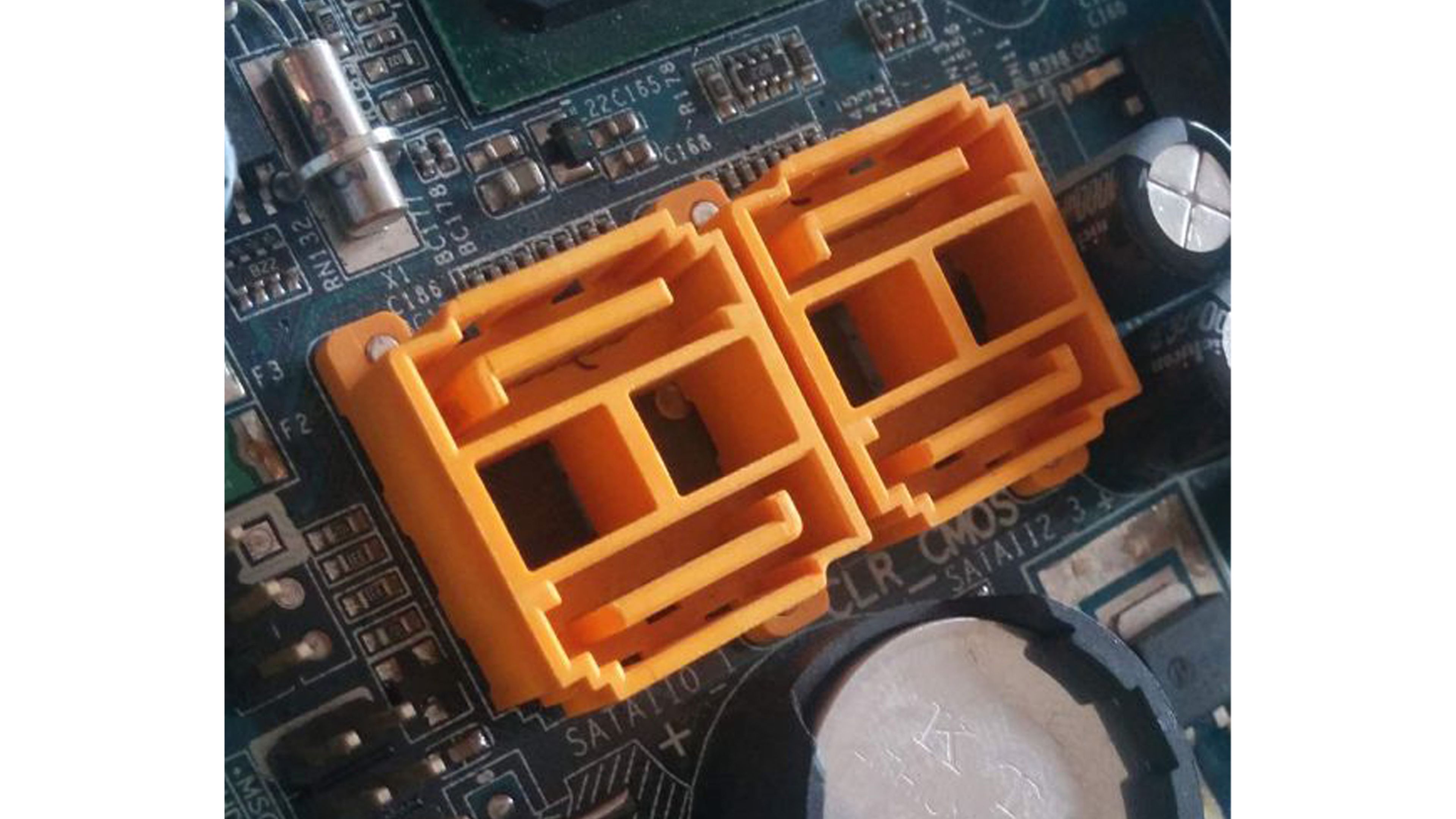
Arranque del ordenador
Como ya tenemos el disco SDD correctamente conectado, es momento de arrancar el sistema y comenzar a transferir archivos o instalar un sistema operativo como Windows 11.
Si la nueva unidad es un almacenamiento secundario, observaremos la gran diferencia de velocidad que se consigue con respecto al disco duro que teníamos instalado.
También podemos usar software de terceros para clonar el HDD existente en el disco SSD si deseamos reemplazar exactamente la información.
Cómo acabáis de leer, instalar disco SSD es más sencillo de lo que pudiera parecer en un principio, aunque debemos ir poco a poco y antes cualquier duda consultar el manual de nuestro equipo.
Merece la pena realizar este cambio, puesto que todo son ventajas. Además, la opción de cambiar un disco duro HDD por un disco SSD es más sencilla que decidirse por una SSD M2.
Conoce cómo trabajamos en ComputerHoy.
Etiquetas: SSD

